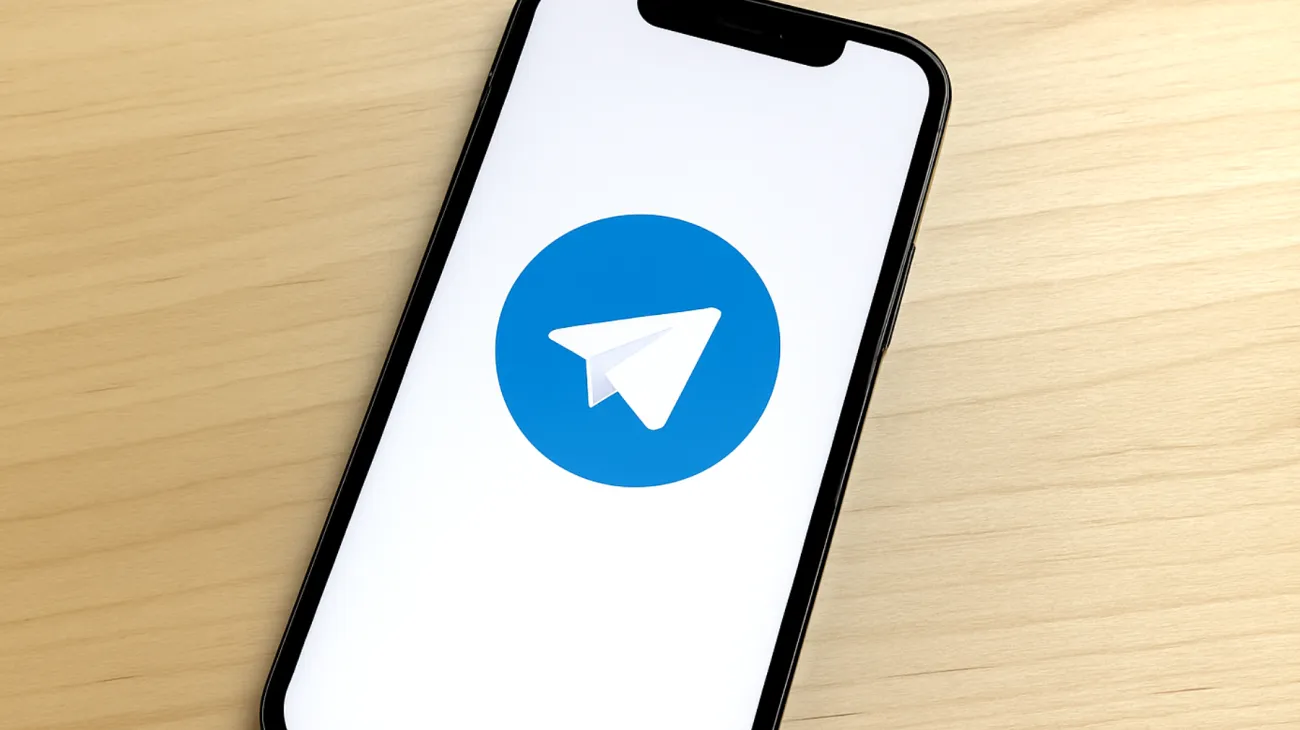Nach einem Betriebssystem-Update auf dem Smartphone kann es vorkommen, dass die Telegram-App plötzlich streikt, abstürzt oder sich merkwürdig verhält. Dieses frustrierende Problem tritt häufiger auf, als viele Nutzer denken – besonders dann, wenn größere System-Updates neue APIs einführen oder bestehende Funktionen verändern. Die gute Nachricht: In den meisten Fällen lässt sich das Problem mit gezielten Schritten beheben.
Warum reagiert Telegram empfindlich auf System-Updates?
Messenger-Apps wie Telegram greifen tief in die Systemfunktionen des Smartphones ein. Sie nutzen Berechtigungen für Kamera, Mikrofon, Speicher und Netzwerk, verwalten Hintergrundprozesse und interagieren mit dem Benachrichtigungssystem. Bei größeren Betriebssystem-Updates können sich diese Schnittstellen ändern, wodurch die App-Kompatibilität beeinträchtigt wird.
Neue Android– und iOS-Versionen führen regelmäßig verschärfte Sicherheitsrichtlinien ein. Diese können ältere App-Versionen zum Absturz bringen, da veraltete Programmierschnittstellen nicht mehr unterstützt werden. Auch Änderungen an der Speicherverwaltung oder bei den Hintergrund-App-Aktualisierungen sorgen regelmäßig für Probleme mit kommunikationsintensiven Apps.
Schnelle Lösungsansätze für Telegram-Probleme
Cache und Daten zurücksetzen
Der erste Schritt sollte immer das App-Cache und Daten zurücksetzen sein. Hier sammeln sich oft fehlerhafte Datenreste nach System-Updates an. Bei Android-Geräten navigieren Sie zu Einstellungen, wählen Apps aus, dann Telegram und schließlich Speicher, wo Sie den Cache leeren können. Bei iOS-Geräten müssen Sie die App deinstallieren und neu installieren, da iOS keinen separaten Cache speichert.
Wichtig dabei: Ihre Telegram-Nachrichten bleiben durch die Cloud-Synchronisation erhalten, aber lokale Drafts und Download-Einstellungen gehen verloren. Nach diesem Schritt sollten Sie die App neu starten und testen, ob das Problem behoben wurde.
App-Berechtigungen kontrollieren
System-Updates setzen manchmal App-Berechtigungen zurück oder führen neue Berechtigungskategorien ein. Das Berechtigungen neu konfigurieren löst viele Probleme mit Telegram-Funktionen. Überprüfen Sie systematisch alle wichtigen Bereiche: Kamera und Mikrofon für Sprach- und Videonachrichten, Speicherzugriff für Medien-Downloads, Kontakte für die Nutzersuche und Benachrichtigungen für Message-Alerts.
Besonders die Hintergrund-App-Aktualisierung wird bei Updates häufig deaktiviert, was zu verzögerten Nachrichten führt. Diese Funktion ist entscheidend für rechtzeitige Nachrichten-Updates und sollte immer aktiviert bleiben.
Erweiterte Problemlösung bei hartnäckigen Fehlern
Netzwerk-Einstellungen zurücksetzen
System-Updates können die Netzwerk-Konfiguration beeinflussen, was zu Telegram-Verbindungsproblemen führt. Ein Netzwerk-Reset behebt diese Konflikte effektiv. Bei Android finden Sie diese Option unter Einstellungen, dann Allgemeine Verwaltung, Zurücksetzen und schließlich Netzwerkeinstellungen zurücksetzen. iOS-Nutzer navigieren zu Einstellungen, Allgemein, iPhone übertragen/zurücksetzen, Zurücksetzen und wählen Netzwerkeinstellungen aus.
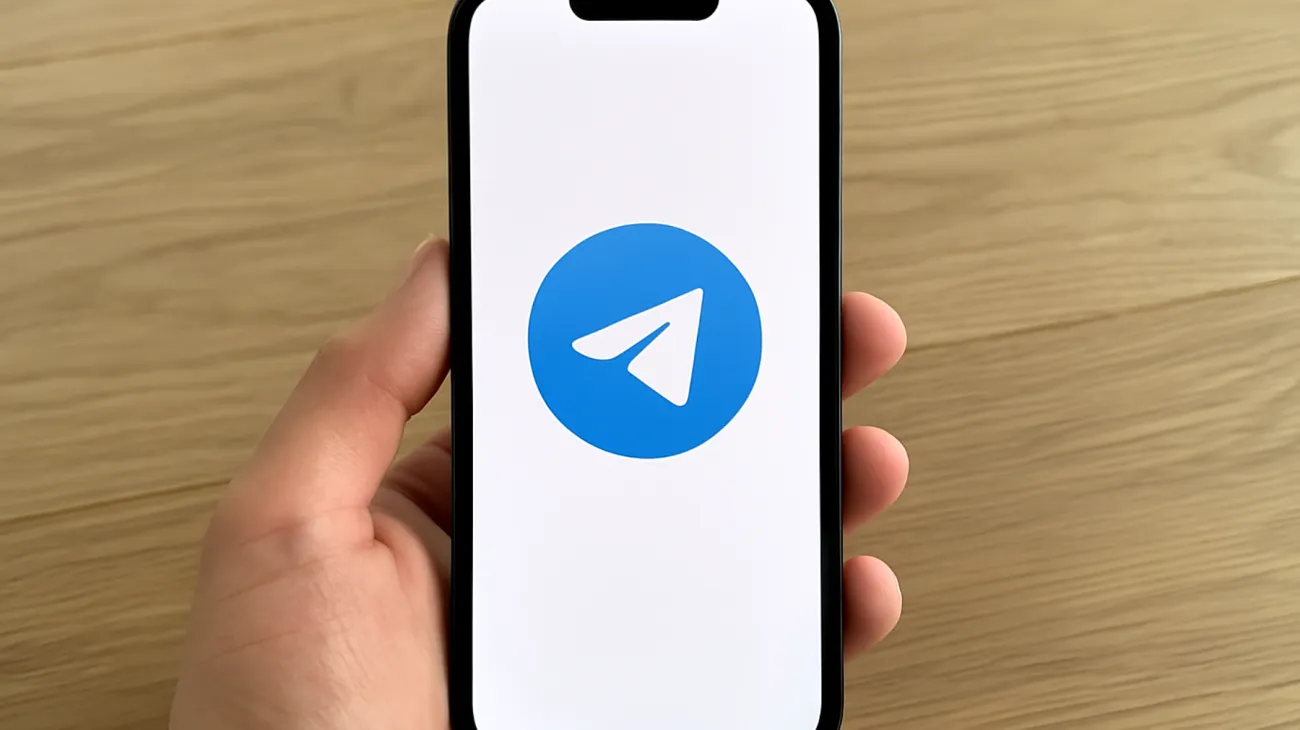
Achtung: Dabei werden alle gespeicherten WLAN-Passwörter gelöscht. Testen Sie nach dem Reset sowohl die mobile Datenverbindung als auch verschiedene WLAN-Netzwerke, um sicherzustellen, dass Telegram wieder ordnungsgemäß funktioniert.
Proxy-Einstellungen überprüfen
Falls Sie Proxy-Server verwenden, können sich deren Kompatibilität nach System-Updates ändern. Deaktivieren Sie temporär alle Proxy-Einstellungen in Telegram unter Einstellungen, Daten und Speicher, Proxy-Einstellungen, um zu testen, ob das Problem dadurch verschwindet. Manchmal blockieren neue Sicherheitsfeatures die Proxy-Verbindungen.
Dokumentierte Probleme bei verschiedenen Betriebssystemen
Android-spezifische Lösungen
Bei Android-Geräten kann es nach Updates zu Kompatibilitätsproblemen kommen, bei denen Telegram-Updates nicht mehr möglich sind oder die App als veraltet gemeldet wird. In solchen Fällen hilft oft die Deinstallation und Neuinstallation der neuesten App-Version aus dem Google Play Store.
Viele Android-Hersteller haben aggressive Akku-Optimierungseinstellungen, die Telegram beeinträchtigen können. Fügen Sie Telegram zur Liste der nicht optimierten Apps hinzu, indem Sie zu Einstellungen, Akku, Hintergrund-App-Limits navigieren und Telegram zu den uneingeschränkten Apps hinzufügen.
iOS-spezifische Herausforderungen
Bei iOS-Updates treten häufig Probleme mit Video-Anrufen und Kontakt-Funktionen auf. Ein bekanntes Problem nach iOS 14.7 führte dazu, dass Telegram-Kontakte nicht mehr geöffnet werden konnten und Video-Anrufe sofort zum App-Absturz führten.
Falls Telegram nach einem iOS-Update keine Medien mehr laden kann, hilft oft das komplette Zurücksetzen der Datenschutz-Einstellungen über Einstellungen, Allgemein, iPhone übertragen/zurücksetzen, Zurücksetzen und Standort & Datenschutz auswählen.
Wann eine Neuinstallation unvermeidlich ist
Manchmal sind die App-internen Daten so stark beschädigt, dass nur eine komplette Neuinstallation hilft. Bevor Sie diesen Schritt gehen, sichern Sie wichtige lokale Daten wie Screenshots wichtiger Unterhaltungen, heruntergeladene Medien falls nicht in der Cloud gespeichert, und Custom-Themes oder Sticker-Sammlungen.
Nach der Neuinstallation dauert die Synchronisation je nach Nachrichtenmenge 5-30 Minuten. Lokale Drafts und Download-Einstellungen müssen neu konfiguriert werden, aber alle Cloud-basierten Inhalte werden automatisch wiederhergestellt.
Präventive Maßnahmen für zukünftige Updates
Um künftige Probleme zu vermeiden, aktivieren Sie die automatischen Telegram-Updates im App Store oder Google Play Store. Prüfen Sie regelmäßig, ob neue App-Versionen verfügbar sind, besonders vor geplanten System-Updates. Die Entwickler veröffentlichen oft Kompatibilitäts-Patches kurz vor großen OS-Updates.
Halten Sie außerdem immer ein lokales Backup Ihrer wichtigsten Telegram-Daten bereit. Auch wenn die meisten Inhalte in der Cloud gespeichert sind, können lokale Einstellungen und Drafts bei Problemen verloren gehen. Bei geschäftskritischer Nutzung empfiehlt es sich, System-Updates erst nach ein bis zwei Wochen zu installieren, wenn bekannte App-Kompatibilitätsprobleme bereits dokumentiert und gelöst sind.
Inhaltsverzeichnis